Vous avez déjà voulu partager un contact de votre iPhone à l’iPhone de votre ami sans passer par la création d’un nouveau contact ? Avez-vous déjà voulu transférer plusieurs contacts entre votre ancien iPhone et votre nouvel iPhone ?
Eh bien, vous n’êtes pas le premier à vous poser cette question car de nombreux utilisateurs ont réfléchi à cette pensée. La réponse à ces questions est OUI ! Vous pouvez certainement partager/transférer des contacts entre iPhones de manière pratique.
Dans cet article, les différentes méthodes de partage et de transfert de contacts seront discutées et vous saurez laquelle est adaptée ou plus pratique pour vous. Vous pouvez également sauter pour vérifier celle qui est la plus universelle.
- 4 façons de transférer les contacts d’un iPhone à un autre (iPhone 11/11 Pro/11 Pro Max pris en charge)
- Sauvegarder les contacts du premier iPhone
- Partager les contacts vers un nouvel iPhone ou les transférer vers un autre iPhone
- Utilisation d’AirDrop pour partager un contact à la fois
- Utiliser la synchronisation iCloud pour transférer les contacts d’un iPhone à un autre
- Utiliser iCloud.com pour transférer les contacts d’un iPhone à un autre
4 façons de transférer les contacts d’un iPhone à un autre (iPhone 11/11 Pro/11 Pro Max pris en charge)
iMyFone iTransor est un logiciel qui sert de meilleure alternative à iTunes en termes de transfert de données entre appareils iOS. Ce qui le rend meilleur est qu’il est capable de sélectionner les données à transférer vers un autre appareil iOS, même s’il fonctionne sous iOS 14. De plus, il peut transférer les données de certaines apps comme WhatsApp et WeChat, ce qui ne peut pas être fait par iTunes.
Pour partager les contacts entre les iPhones ou transférer les contacts d’un iPhone à un autre en utilisant iTransor, l’utilisateur devrait sauvegarder les contacts du premier iPhone et les fusionner avec les contacts existants sur le nouvel iPhone ou l’autre iPhone en les restaurant. Voir les étapes ci-dessous.
Sauvegarder les contacts du premier iPhone
D’abord, téléchargez et ouvrez iMyFone iTransor. Vous pouvez le télécharger depuis son site officiel.


Etape 1. Ouvrez le programme et sélectionnez « Acquérir la sauvegarde du dispositif & iCloud » > « Sauvegarder le dispositif ».

Etape 2. Connectez l’iPhone à l’outil de sauvegarde et de restauration des données iOS et assurez-vous de faire confiance à l’ordinateur lorsqu’il vous le demande.
Sur la colonne de droite, sélectionnez Contacts dans la liste sous « Sélectionnez un ou plusieurs types de données ». Cliquez ensuite sur « Sauvegarder » et le processus de sauvegarde va maintenant commencer.

Etape 3. Si le processus de sauvegarde est réussi, un message s’affiche et vous pourrez voir la sauvegarde dans le dossier désigné.

Partager les contacts vers un nouvel iPhone ou les transférer vers un autre iPhone
Étape 1. Sélectionnez « Restaurer la sauvegarde sur l’appareil ». Il vous sera alors demandé de choisir une sauvegarde. Choisissez la sauvegarde pour les contacts et cliquez sur « Suivant ».

Étape 2. Dans la fenêtre, vous verrez « Contacts » comme type de données mais si la sauvegarde que vous avez sélectionnée est pour les contacts seulement, les données seront sélectionnées automatiquement. Connectez le deuxième iPhone.

Étape 3. Vous pouvez choisir entre « Prévisualiser et restaurer » et « Restaurer directement », puis passer à l’étape suivante. Ici, nous prenons « Restaurer directement » comme exemple.
Étape 4. Un message vous propose deux options : « Fusionner » ou « Remplacer ». Sélectionnez « Fusionner » pour fusionner les contacts de la sauvegarde avec les contacts existants sur l’autre iPhone.

Étape 5. Le programme commencera le processus de restauration et une fois qu’il est réussi, vous pourrez voir les contacts sur le nouvel iPhone/destination. Pendant ce processus, assurez-vous que l’iPhone nouveau/destination n’est pas déconnecté de l’ordinateur.

L’opération complète de partage des contacts entre iPhones par la sauvegarde et la restauration des contacts est disponible une fois que vous achetez le logiciel, mais pour les nouveaux utilisateurs qui veulent faire un essai, vous pouvez opter pour un essai gratuit offert, qui offre des fonctions gratuites de sauvegarde et de prévisualisation des données.
Utilisation d’AirDrop pour partager un contact à la fois
AirDrop est un service ad hoc d’Apple qui permet le transfert sans fil de fichiers depuis entre des appareils iOS et/ou des appareils MacOS. Pour cette méthode, vous ne pouvez partager qu’un seul contact à la fois. Pour ce faire, il suffit de suivre les étapes énumérées :
- Activer le Bluetooth et le Wi-Fi sur les deux iPhones. Activez également l’Airdrop sur les deux iPhones. Les deux téléphones doivent être proches l’un de l’autre.
- Ouvrir le contact que vous voulez partager. Sélectionnez « Partager le contact » parmi les options.
- Une fenêtre contextuelle apparaît. Touchez l’icône AirDrop.
- Sélectionnez l’autre iPhone comme destinataire.
- Sur le nouvel iPhone, acceptez le partage du contact.
- Après quoi le contact sera partagé et apparaîtra sur l’autre iPhone.
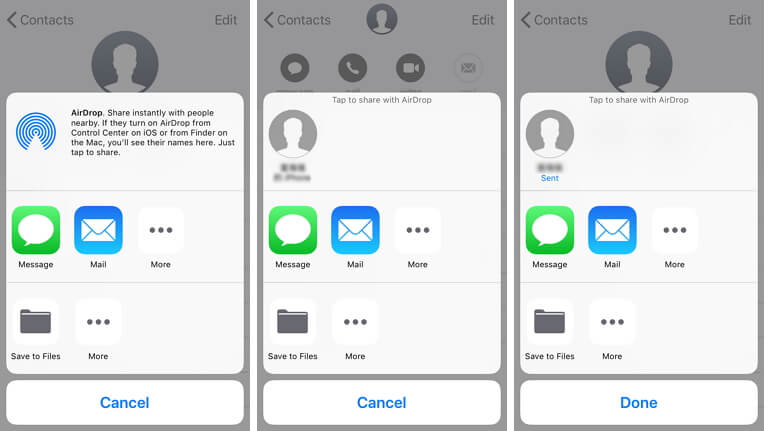
Si vous cherchez à partager un ou quelques contacts seulement, alors la méthode AirDrop pourrait être plus appropriée pour vous.
Utiliser la synchronisation iCloud pour transférer les contacts d’un iPhone à un autre
Le partage des contacts par la synchronisation iCloud est une méthode parfaite pour les utilisateurs qui utilisent le même identifiant Apple sur les deux iPhones. Vous pouvez l’utiliser pour le transfert de contacts de votre ancien iPhone vers un nouveau. Voyez les étapes ci-dessous :
- Connectez-vous à votre compte iCloud pour les deux iPhones. Assurez-vous que les deux iPhones sont connectés dans une connexion internet stable.
- Ouvrez iCloud sur le premier iPhone. Si votre iPhone fonctionne sous iOS version 10.2 inférieure, vous pouvez vous connecter en allant dans Réglages > iCloud. Pour les iPhones fonctionnant sur les versions iOS 10.3 et suivantes, connectez-vous en allant dans Réglages > « Votre nom » > iCloud.
- Dans la page iCloud, basculez sur « Contacts ».
- Un message vous demandera de fusionner ou d’annuler.
- Sélectionnez « Fusionner ».
- Répétez les mêmes étapes sur l’autre iPhone. Les contacts devraient maintenant être synchronisés sur les deux iPhones.
- Notez que l’utilisation de la synchronisation iCloud n’est utilisable que si l’utilisateur utilise le même identifiant Apple sur les deux comptes. Vous avez beaucoup de contacts à transférer et les comptes iCloud sont différents sur les iPhones ? iMyFone iTransor sera le choix pour vous.
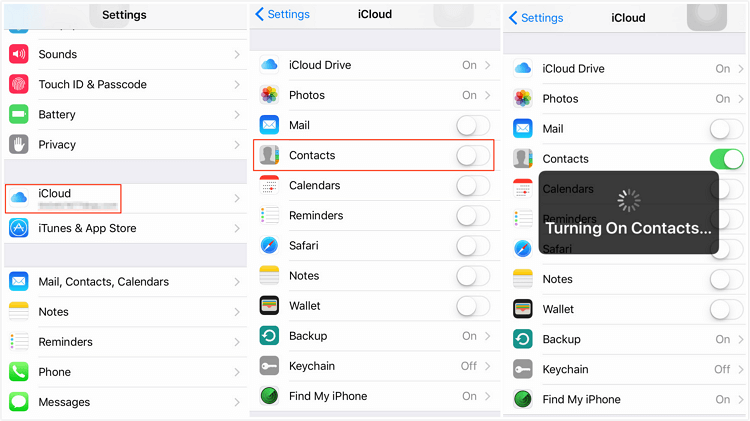
Utiliser iCloud.com pour transférer les contacts d’un iPhone à un autre
Cette méthode convient aux utilisateurs qui ont deux iPhones qui ont des Apple ID différents pour chaque appareil. Simplement, elle exporte les contacts d’un identifiant Apple et les importe dans le second identifiant Apple. Voir les étapes ci-dessous :
- Allez sur iCloud.com et connectez-vous en utilisant l’Apple ID du premier iPhone (contacts source que vous voulez partager).
- Allez dans Contacts et sélectionnez les contacts que vous voulez partager. Si vous voulez partager tous vos contacts, appuyez sur Ctrl+A pour les sélectionner tous.
- Cliquez sur l’icône de la roue dentée située en bas à gauche de la page.
- Sélectionnez « Exporter vCard… » et prenez note de l’endroit où le fichier .vcf est téléchargé.
- Déconnectez-vous d’iCloud.com et connectez-vous en utilisant l’identifiant Apple du deuxième iPhone.
- Allez dans Contacts et cliquez sur l’icône de la roue crantée.
- Sélectionnez « Importer vCard… »
- Localisez et sélectionnez le fichier .vcf téléchargé à l’étape 4.
- Cela devrait permettre d’importer les contacts sur le deuxième iPhone.

Pour cette méthode, les étapes doivent être suivies religieusement afin d’éviter toute mésaventure car des erreurs se produisent souvent lors de l’importation des contacts sur le nouvel iPhone.
Partager des contacts entre iPhones est une tâche facile à condition d’avoir une méthode adaptée et un outil adéquat. Acheter un logiciel comme iMyFone iTransor pour partager ou transférer des contacts et bien d’autres types de données entre iPhones est un bon choix car cela signifie sauvegarder les données dans les deux iPhones et même pouvoir partager des données d’applications sociales comme WhatsApp ! Si vous n’êtes pas sûr de ce qu’il peut faire, il suffit de télécharger la version d’essai gratuite qu’il propose et de lui donner une chance.